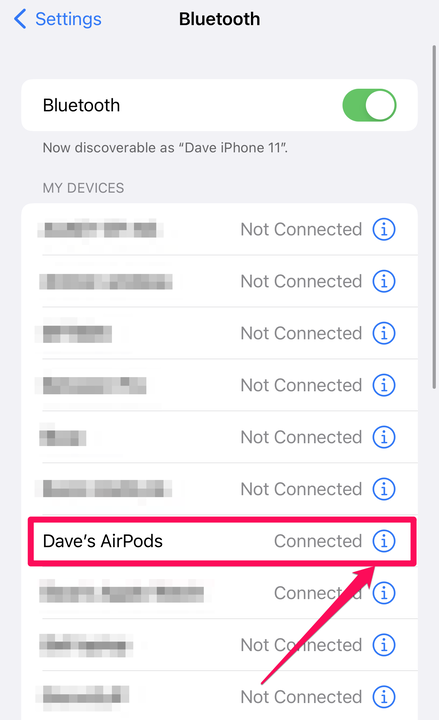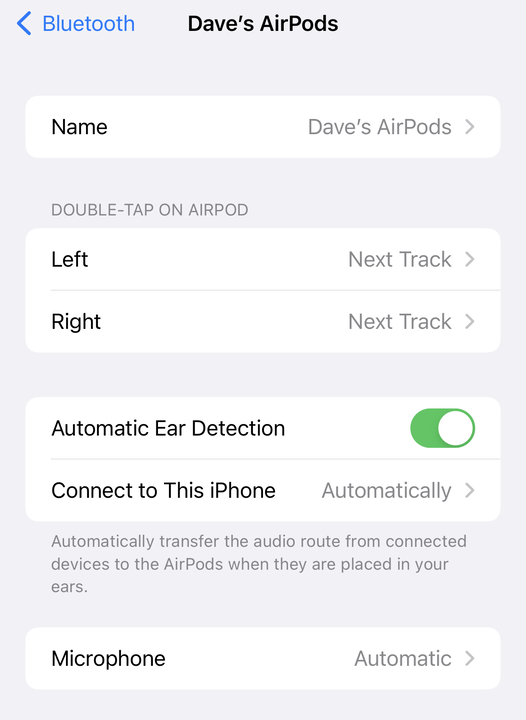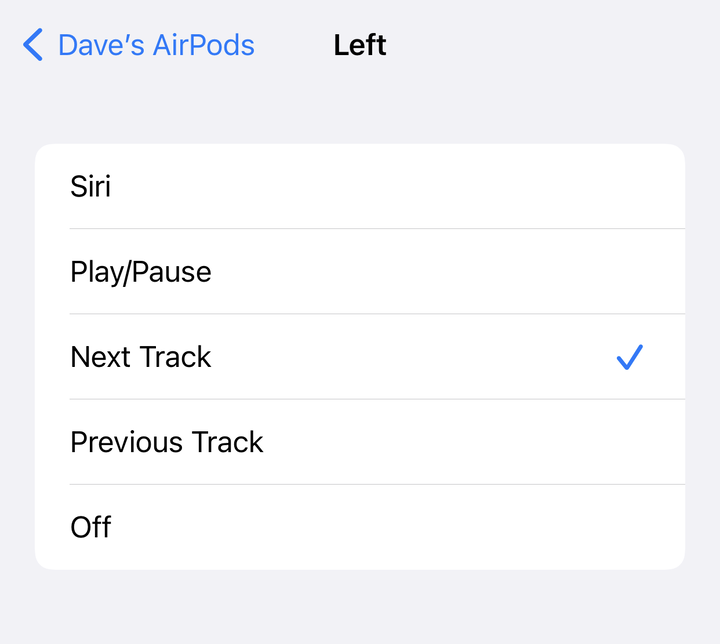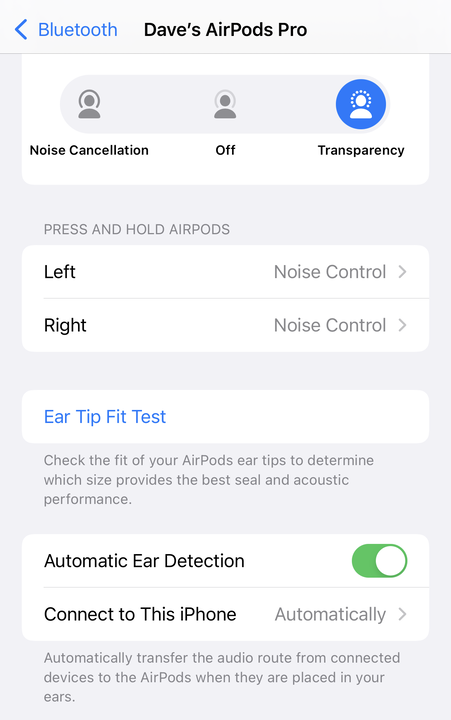Como usar seus AirPods ou AirPods Pro
- Você pode emparelhar AirPods com seu telefone abrindo o estojo, segurando-o próximo ao telefone e seguindo as instruções de conexão.
- Se a mensagem de conexão não aparecer, pressione e segure o botão na parte de trás do estojo por cinco segundos.
- Para encontrar as opções de personalização, toque no ícone “i" à direita dos AirPods nas configurações de Bluetooth.
Embora existam muitos fones de ouvido que você pode usar com o seu iPhone, os AirPods da Apple se tornaram a opção preferida de muitas pessoas porque são completamente sem fio, têm boa qualidade de som (se não a melhor da categoria) e são incrivelmente simples de usar. configurar.
Se você possui AirPods ou AirPods Pro, leva apenas alguns minutos para emparelhar e personalizar seus fones de ouvido.
Como conectar AirPods a um iPhone
1. No seu iPhone, vá para a tela inicial.
2. Posicione seus novos AirPods muito perto do telefone e abra o estojo dos AirPods.
3. Você verá uma mensagem de configuração no iPhone. Toque em Conectar e, em seguida, toque em Concluído.
Seus novos AirPods serão emparelhados com apenas um toque quando você abrir o estojo próximo ao telefone pela primeira vez.
Dave Johnson
4. Se você não vir a mensagem de conexão, mantenha o gabinete aberto, mas pressione e segure o botão na parte de trás do gabinete por cerca de cinco segundos, até que a mensagem apareça.
Como personalizar os controles do AirPod
1. Certifique-se de que seus AirPods estejam conectados ao seu iPhone colocando-os nos ouvidos ou apenas abrindo o estojo.
2. No seu iPhone, abra o aplicativo Configurações e toque em Bluetooth.
3. Encontre os AirPods na lista de dispositivos emparelhados e toque no ícone “i” à direita.
Toque no ícone “i” para personalizar seus AirPods.
Dave Johnson
Uma vez na página de detalhes dos AirPods, você pode personalizar suas configurações e controles:
- Altere o nome dos Airpods. Toque em Nome na parte superior da tela e digite o nome que preferir.
- Ative a Detecção Automática de Ouvido. Se ainda não estiver ativado, deslize o botão para a direita para ativar esse recurso. Ele pausará o áudio quando você remover um AirPod do ouvido e desligará os AirPods se você remover os dois.
- Selecione um microfone. Toque em Microfone e selecione Alternar automaticamente AirPods para permitir que os AirPods escolham o melhor microfone quando você estiver falando. Se um dos AirPods não estiver funcionando corretamente, você poderá selecionar manualmente o Always Left AirPod ou Always Right AirPod.
A tela de detalhes dos AirPods oferece várias opções para personalizar a maneira como os AirPods funcionam.
Dave Johnson
Controles personalizados AirPods de primeira ou segunda geração
Se você tiver AirPods de primeira ou segunda geração, poderá personalizar o que acontece quando você toca duas vezes em um dos pods. Siga as etapas na seção anterior para acessar a página de detalhes dos AirPods. Em seguida, na seção Toque duas vezes no AirPod, toque em Esquerda ou Direita. Aqui você pode escolher qual ação deseja que aconteça com um toque duplo, como iniciar a Siri, reproduzir/pausar áudio, ir para a faixa seguinte ou anterior ou não fazer nada.
Você pode configurar o que acontece quando você toca em cada AirPod nas configurações do iPhone.
Dave Johnson
Controles personalizados do AirPods Pro
Se você tiver o AirPods Pro, terá alguns controles adicionais não encontrados em outros AirPods. Siga as etapas nas seções anteriores para acessar a página de detalhes dos AirPods. Então você pode fazer essas alterações:
- Controles de cancelamento de ruído. Na seção Controle de ruído, você pode escolher se deseja que o AirPods Pro use cancelamento de ruído total, modo de transparência (que permite a entrada de ruído externo para que você possa ouvir conversas e anúncios) ou se deseja que o cancelamento de ruído seja totalmente desativado.
- Pressione e segure as opções. Você pode pressionar e segurar a haste do seu AirPods Pro para controlar o áudio. Na seção Opções de pressionar e segurar, toque em Esquerda ou Direita e escolha a ação que deseja pressionar e segurar – você pode optar por personalizar o cancelamento de ruído ou iniciar a Siri.
Certifique-se de configurar o cancelamento de ruído para o AirPods Pro.
Como fazer o teste de ajuste da ponta da orelha
Se você tiver o AirPods Pro, há uma opção na página de detalhes do AirPods que permite encontrar qual das pontas de ouvido incluídas funcionará melhor para você. Siga as etapas nas seções anteriores para acessar a página de detalhes dos AirPods. Em seguida, toque em Teste de ajuste da ponta da orelha e siga as instruções na tela para comparar cada uma das pontas.
Como carregar AirPods
Existem várias maneiras de carregar seus AirPods:
- Com um cabo Lightning. Coloque os AirPods no estojo de carregamento e conecte-o a um cabo Lightning conectado a um computador, adaptador CA, banco de energia ou outra fonte de alimentação. Tanto os AirPods quanto o próprio estojo de carregamento serão carregados ao mesmo tempo. Você também pode carregar o estojo sozinho se estiver usando ativamente os AirPods. Observe que você pode carregar o estojo sozinho, mas não pode carregar os AirPods sem o estojo.
- Da bateria do estojo de carregamento. Quando os AirPods estiverem no estojo de carregamento, os AirPods serão carregados automaticamente da bateria no estojo de carregamento (até que o estojo de carregamento se esgote). Se o estojo de carregamento começar totalmente carregado, você poderá recarregar os AirPods várias vezes no estojo.